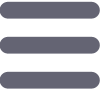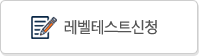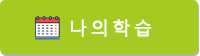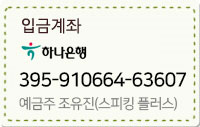<스카이프 로그인 오류 발생시 해결 방법>
- 관리자
- 2017-03-08
- 7797
스카이프 로그인 오류 발생시 해결 방법 공지합니다.
방법1) 구버전의 클라이언트 사용 고객은 아래의 새로운 버전을 다운로드 해주세요
2017년 3월 1일부터 기존 P2P방식을 사용하는 구버전의 Skype 클라이언트가 모바일 친화성이 높은 클라우드 아키텍쳐로
전환하기 위해 서비스 종료됨을 알려드립니다.
서비스가 종료되는 구버전의 클라이언트 정보는 아래와 같습니다.
- Skype for Windows desktop : v7.16 이하
- Skype for Mac : v7.0 ~ v7.18
■ 적용일
2017년 3월 1일
■ 적용 사유
기존 P2P방식의 스카이프 클라이언트 구버전보다 Skype 사용자에게 최상의 이용환경을 제공하기 위해
모바일 친화적인 클라우드 아키텍쳐로 전환하기 위함. 클라우드 아키텍쳐 기반의 Skype 클라이언트는
모바일 그룹 영상통화 및 클라우드 파일 공유(최대 300MB)등의 우수한 사용자 경험을 제공함.
■ 적용 방법
기존 Skype for Windows desktop 클라이언트 7.16 이하 버전 또는 Skype for Mac 7.0 ~ 7.18 버전을
사용하고 계신 고객님께서는 최신 버전의 클라이언트를 설치 또는 업데이트 하시기 바랍니다.
[Skype for Windows desktop최신 버전 다운로드 바로가기] ------다운로드 클릭해 주세요
[Skype for Mac최신 버전 다운로드 바로가기]
방법2) 인터넷> 인터넷 옵션> 고급
Internet Explorer 기본 설정복원 > 원래대로 클릭
방법3) 스카이프> 도구> 옵셥> 고급> 연결
추가로 들어오는 연결에 80 및 443 포트 사용에 체크할것
프록시 자동탐지에 설정 확인할것
<파일 첨부하오니 참고해주세요. 모든 작업이 끝나면 반드시 컴퓨터를 재부팅 해주세요>